ppt幻灯片最外围边框怎么加
1、点击插入菜单
打开文档,点击插入菜单。
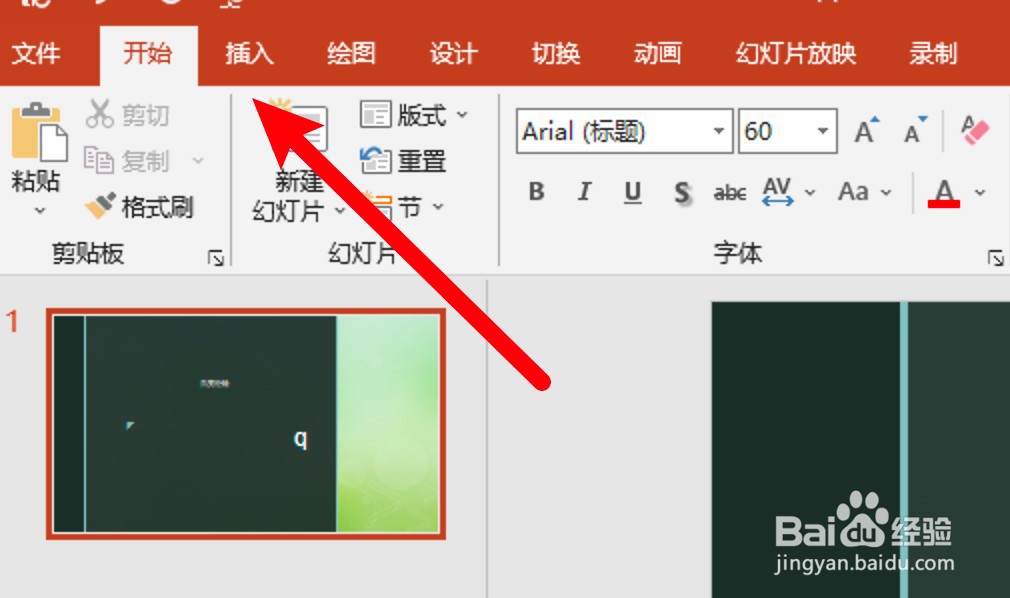
2、点击形状选项
打开工具栏,点击形状选项。

3、选择矩形形状
在下拉选项上点击选择矩形形状。

4、设置矩形大小
在幻灯片上框选设置矩形大小。
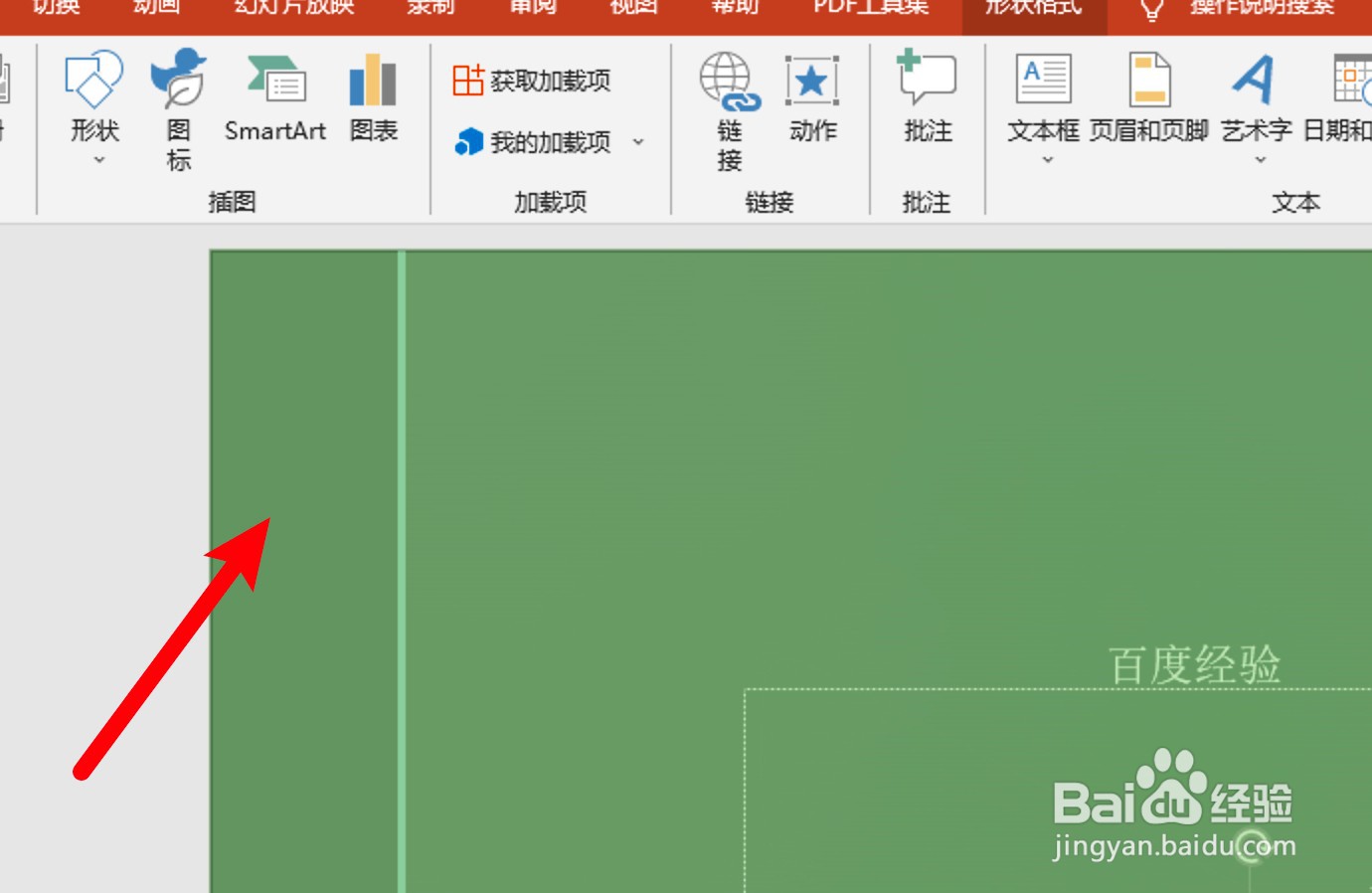
5、右击矩形选择填充
右键点击矩形,选择填充选项。
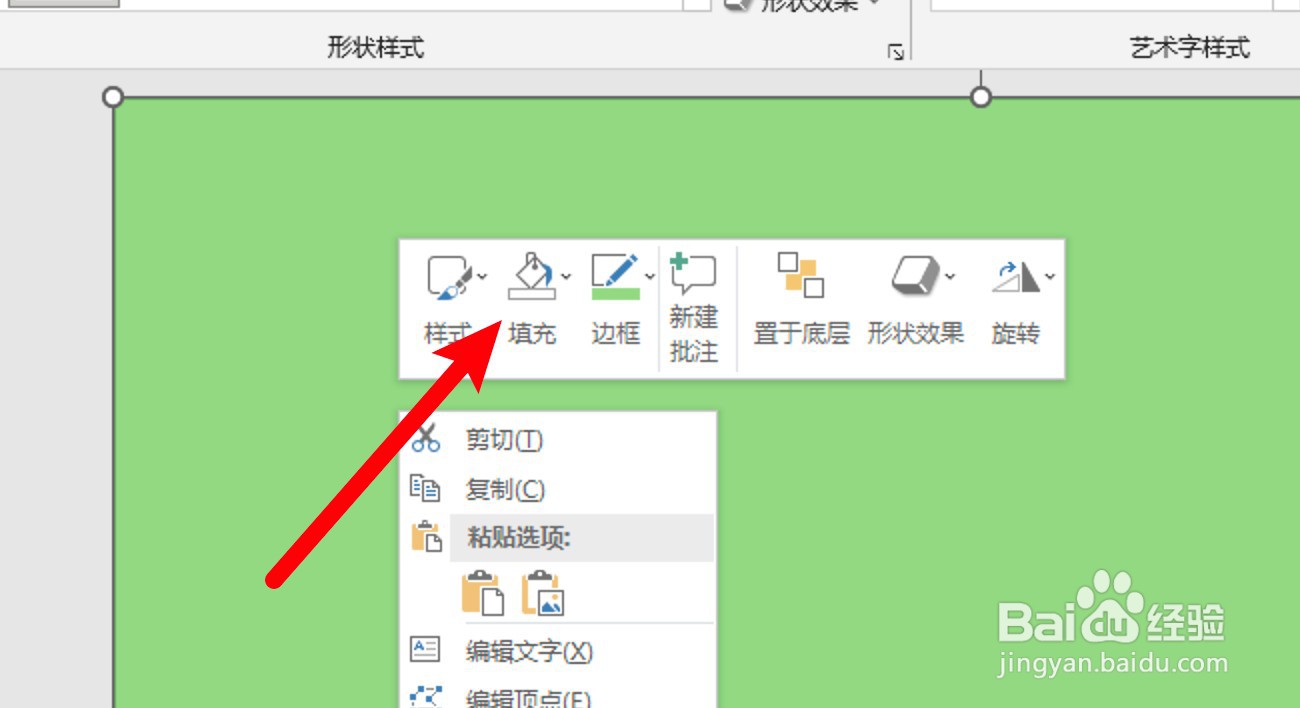
6、选择无填充
弹出选项,点击选择无填充即可。
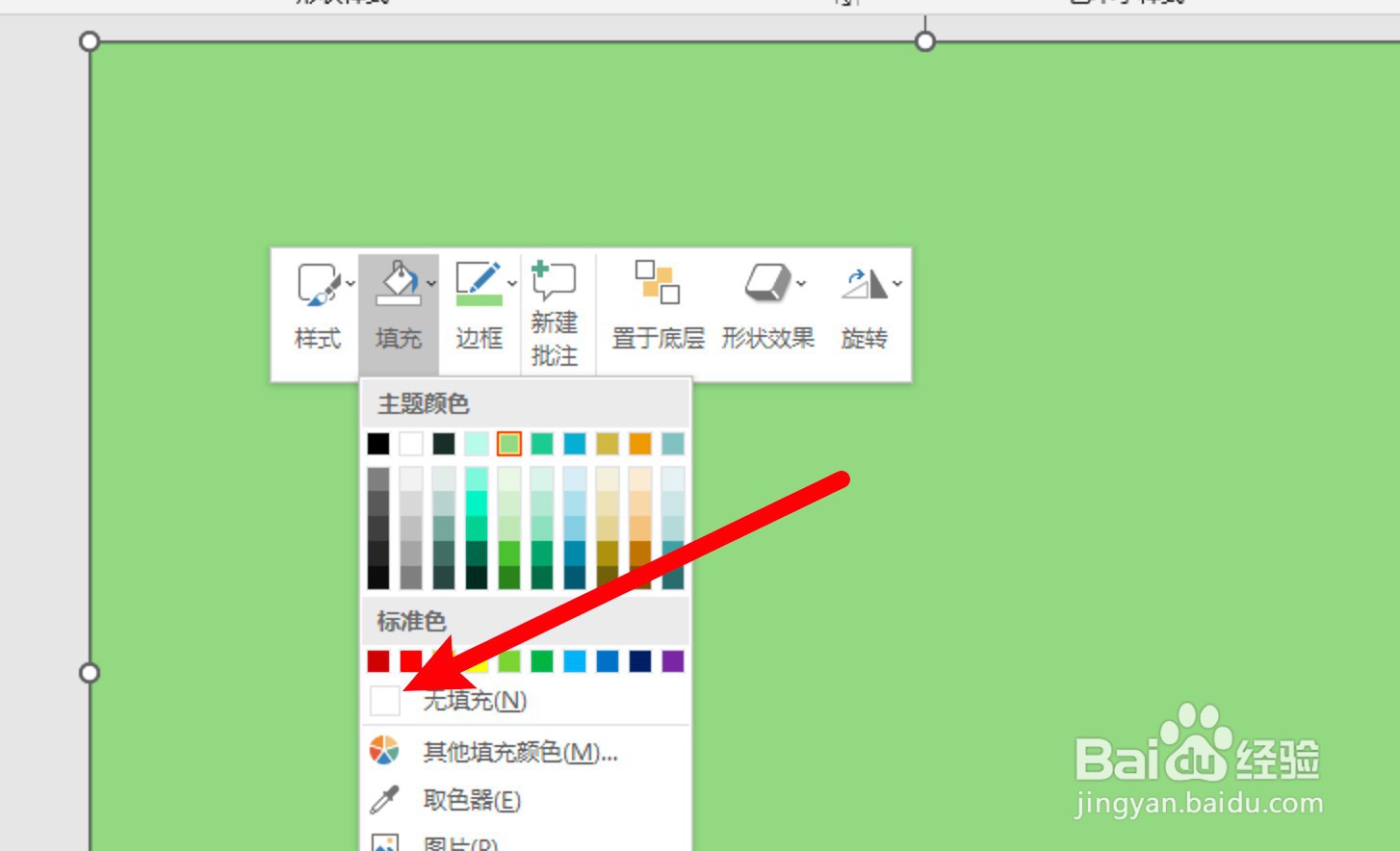
7、选择边框颜色
点击菜单上的边框,选择边框颜色。

8、设置好边框
成功设置好外围边框。
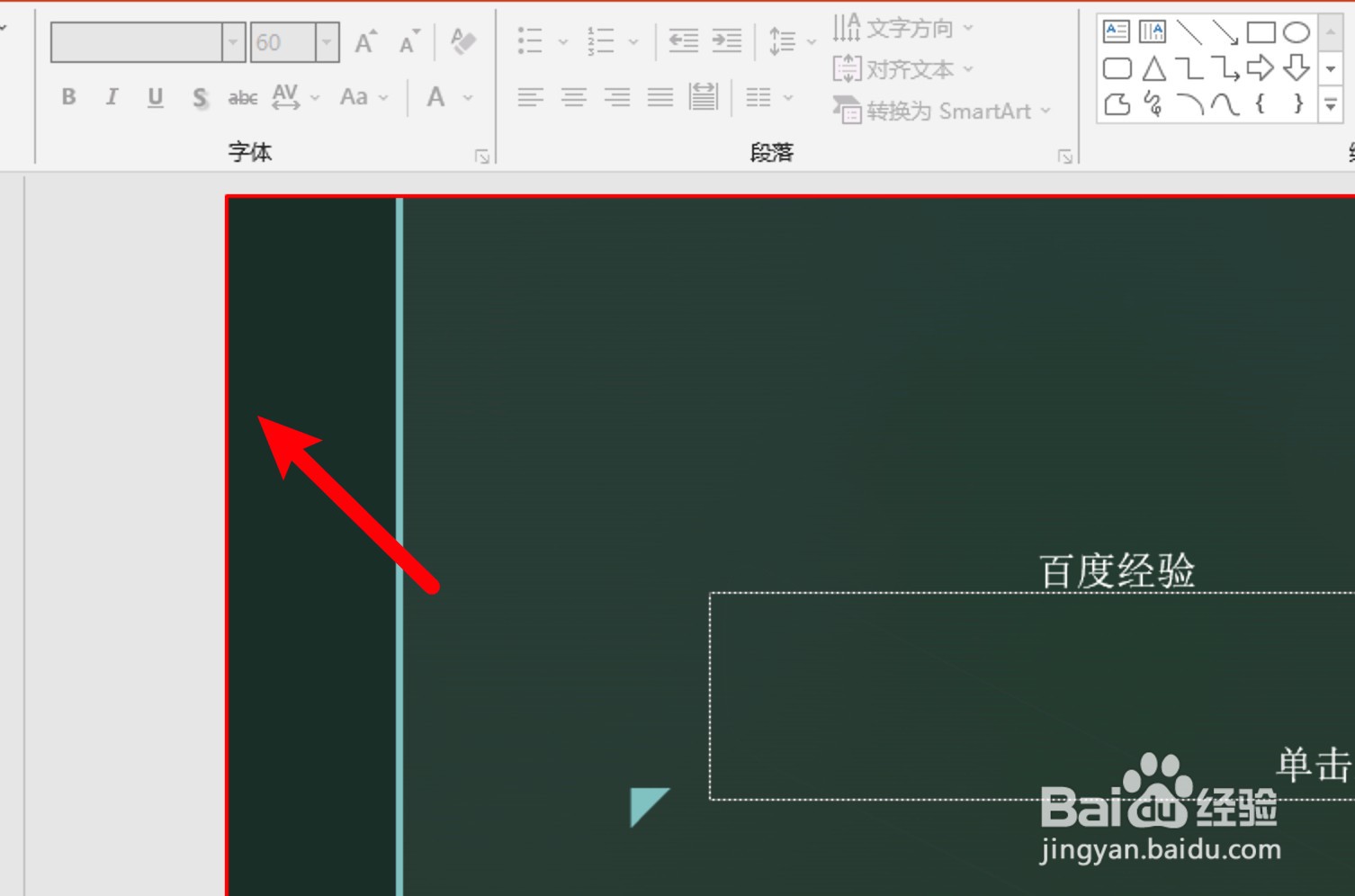
1、打开形状选项
点击打开插入菜单下的形状。
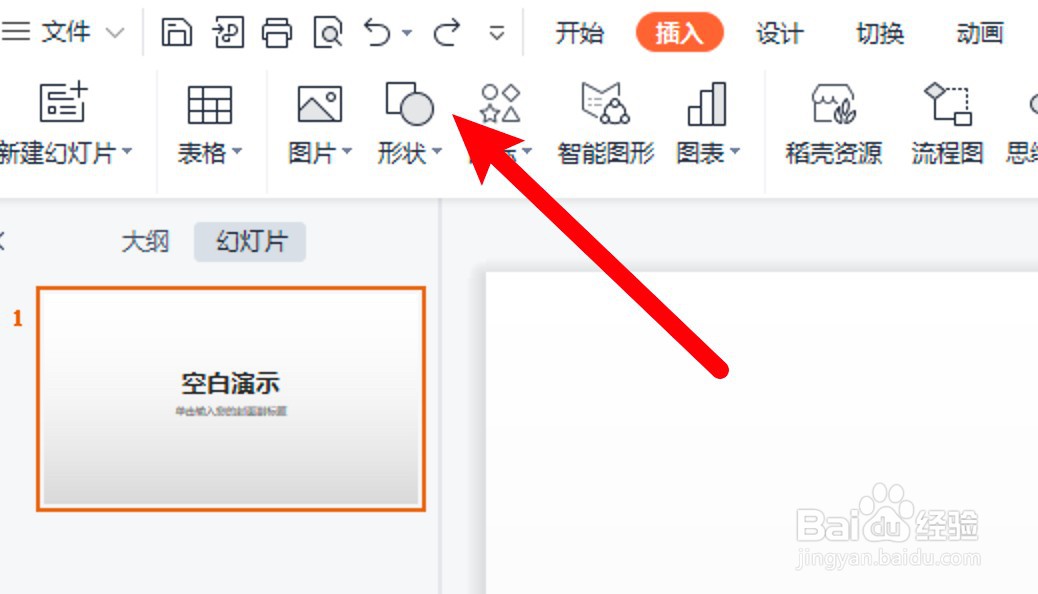
2、选择矩形
在弹出的选项里选择矩形。
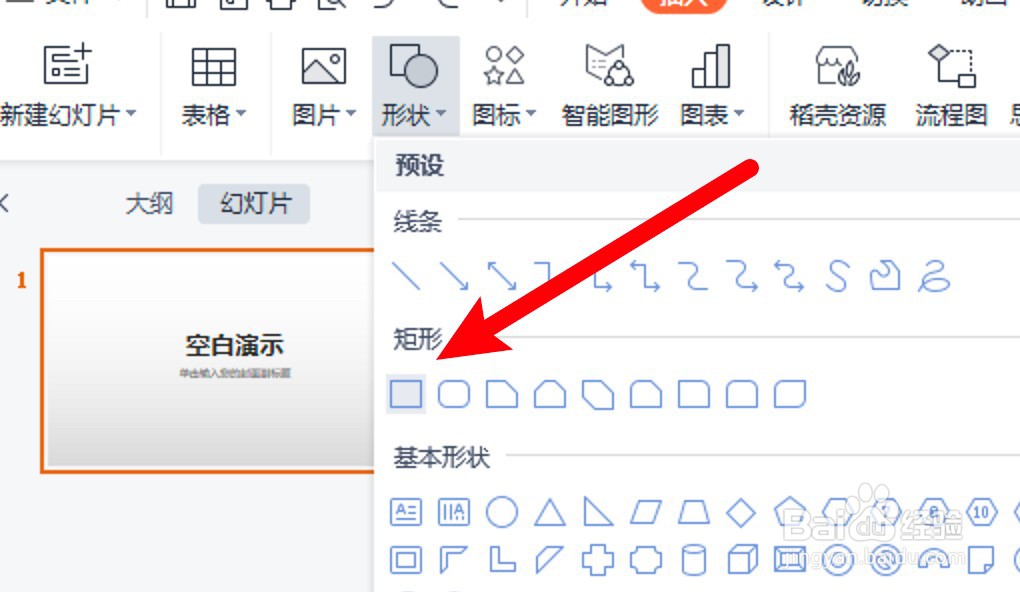
3、设置大小
在幻灯片上设置矩形大小。
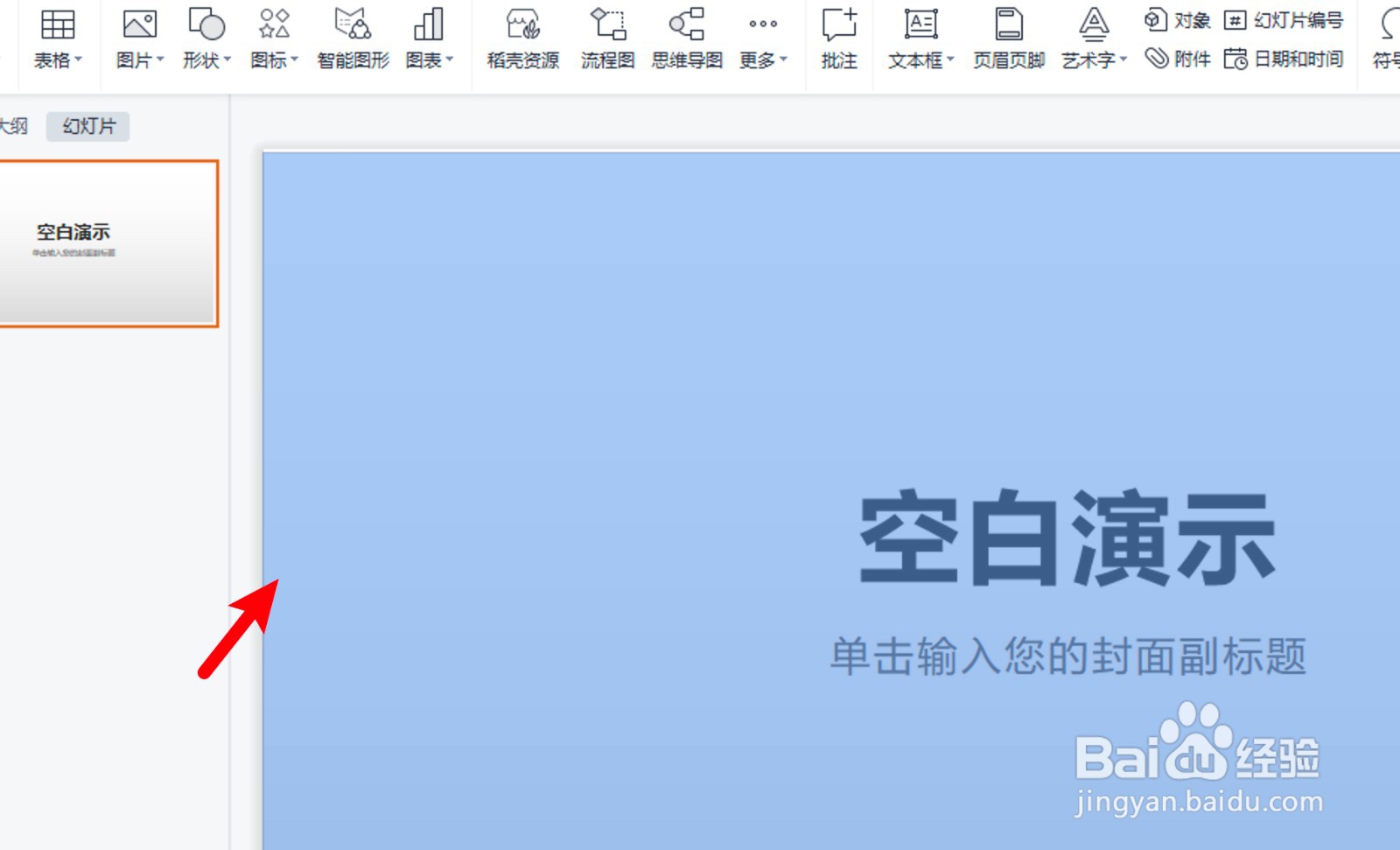
4、选择填充选项
右键点击矩形,选择填充选项。
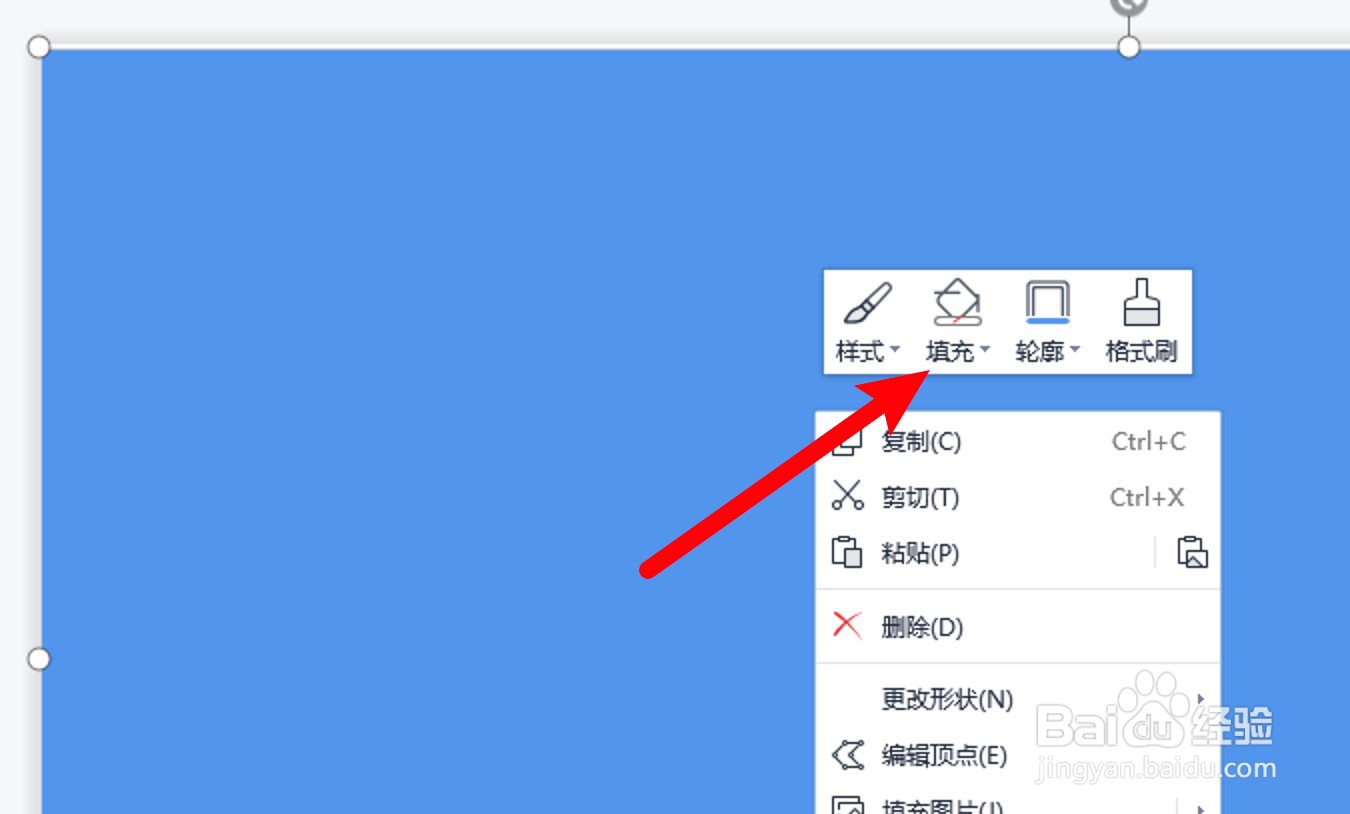
5、选择无填充颜色
在弹出的窗口上选择无填充颜色即可。
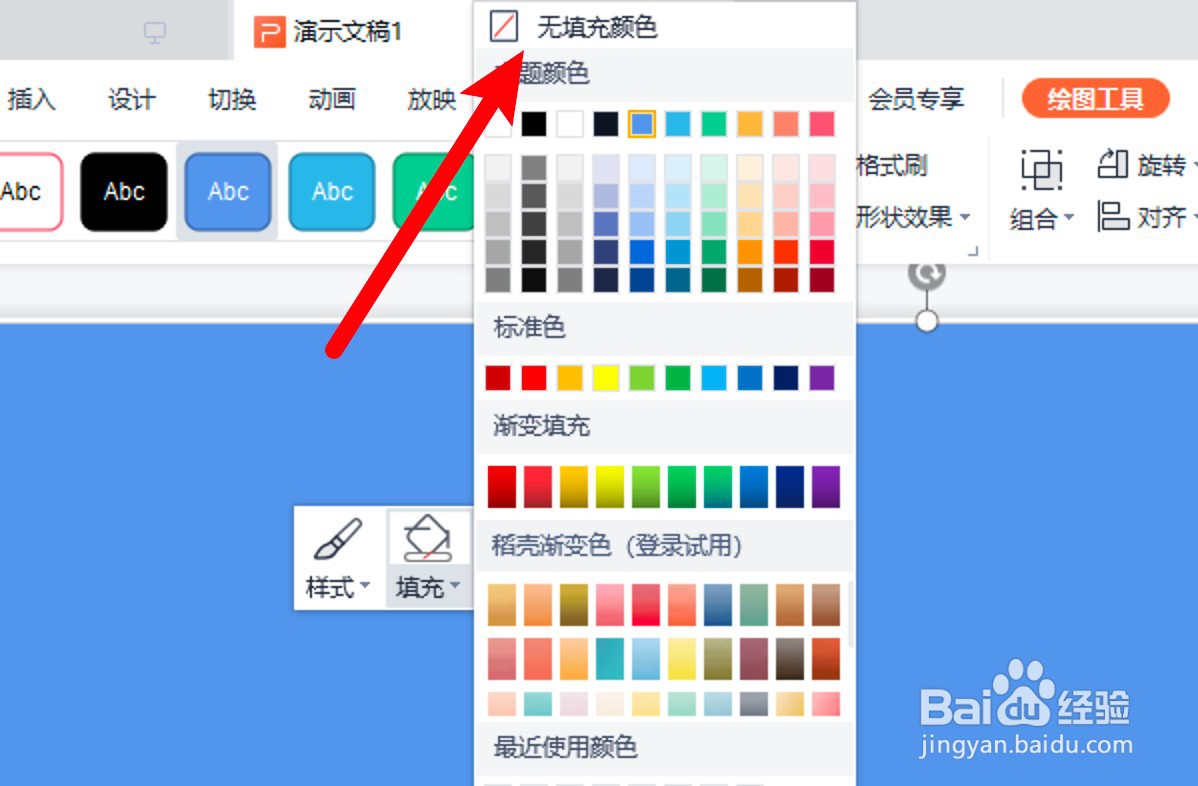
声明:本网站引用、摘录或转载内容仅供网站访问者交流或参考,不代表本站立场,如存在版权或非法内容,请联系站长删除,联系邮箱:site.kefu@qq.com。